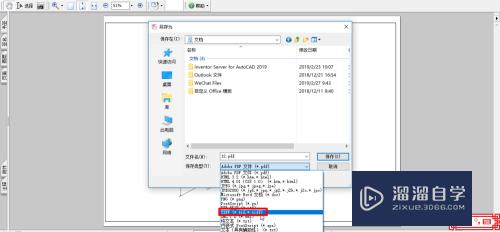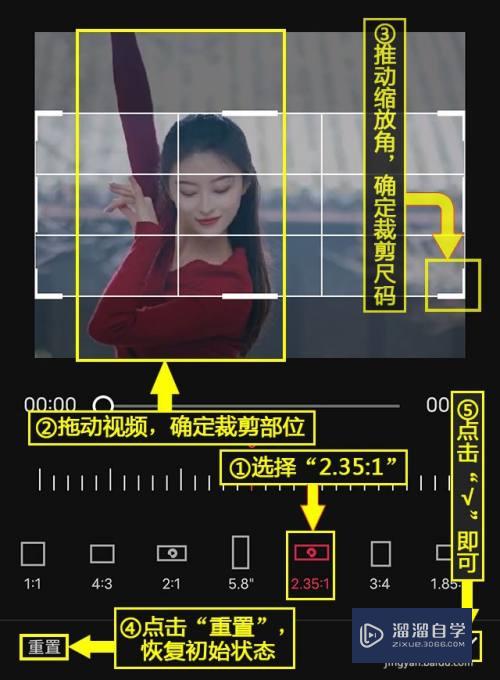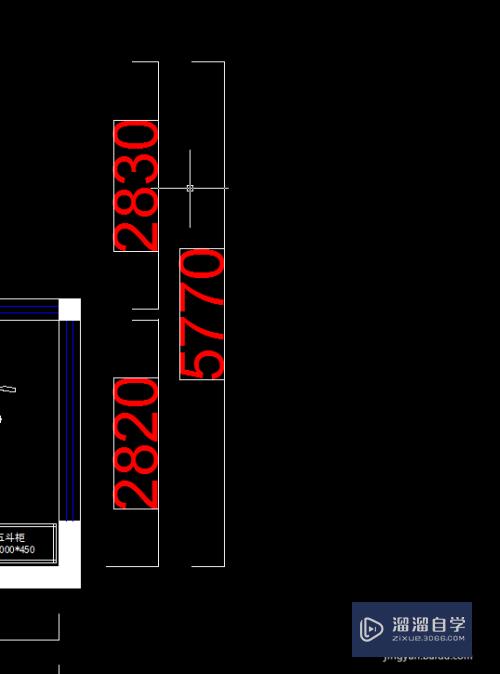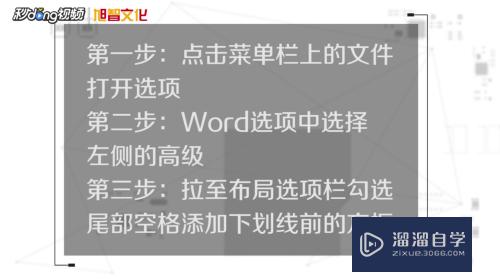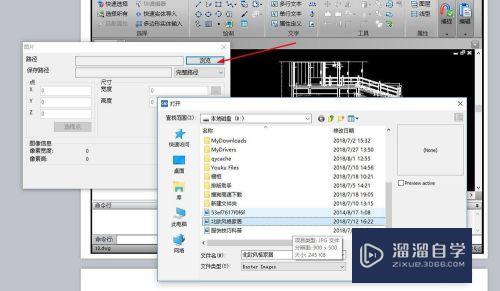Lumion怎么给动画添加自定义音乐(lumion10动画怎么添加音乐)优质
相信很多小伙伴都不知道Lumion可以添加自定义音乐。那么具体要如何实现呢?方法很简单。下面小渲就带大家一起来看看方法吧。
工具/软件
硬件型号:华硕无畏15
系统版本:Windows7
所需软件:Lumion
方法/步骤
第1步
我们打开lumion软件。进入场景编辑
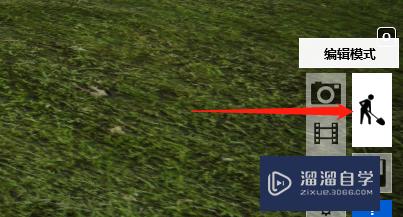
第2步
我们想要单独添加音效。可以使用一些软件自带的音效
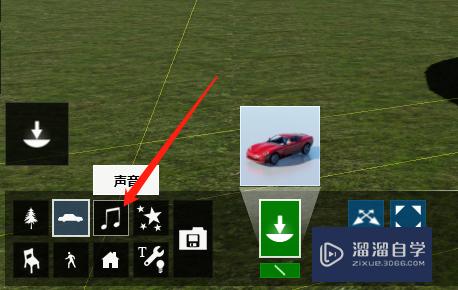
第3步
我们想要给动画添加整个的背景音乐。首先进入动画模式
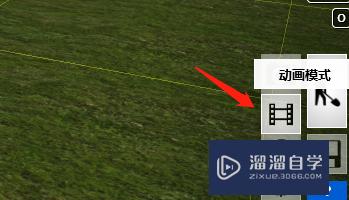
第4步
在动画模式下。录制动画角度
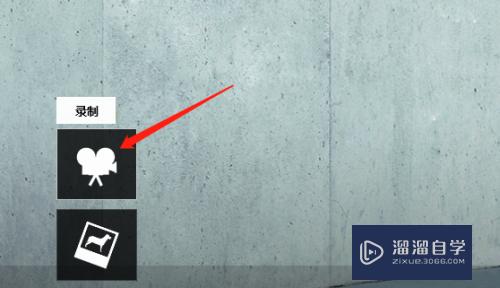
第5步
然后我们点击左侧的整个动画
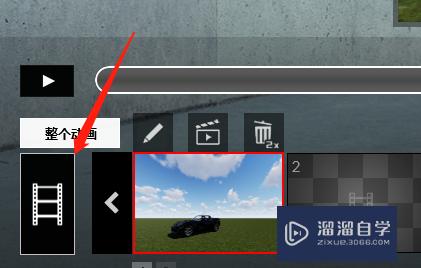
第6步
然后点击添加效果。选择声音

第7步
点击整个选择电脑上的音频文件即可
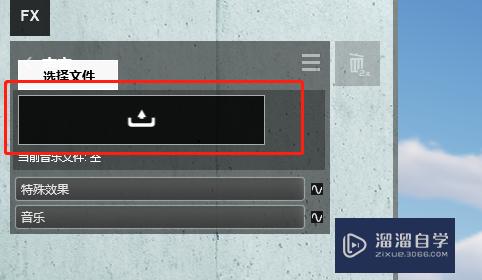
以上关于“Lumion怎么给动画添加自定义音乐(lumion10动画怎么添加音乐)”的内容小渲今天就介绍到这里。希望这篇文章能够帮助到小伙伴们解决问题。如果觉得教程不详细的话。可以在本站搜索相关的教程学习哦!
更多精选教程文章推荐
以上是由资深渲染大师 小渲 整理编辑的,如果觉得对你有帮助,可以收藏或分享给身边的人
本文标题:Lumion怎么给动画添加自定义音乐(lumion10动画怎么添加音乐)
本文地址:http://www.hszkedu.com/62159.html ,转载请注明来源:云渲染教程网
友情提示:本站内容均为网友发布,并不代表本站立场,如果本站的信息无意侵犯了您的版权,请联系我们及时处理,分享目的仅供大家学习与参考,不代表云渲染农场的立场!
本文地址:http://www.hszkedu.com/62159.html ,转载请注明来源:云渲染教程网
友情提示:本站内容均为网友发布,并不代表本站立场,如果本站的信息无意侵犯了您的版权,请联系我们及时处理,分享目的仅供大家学习与参考,不代表云渲染农场的立场!